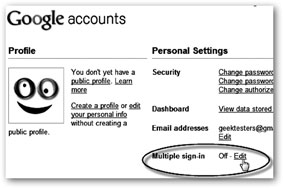Bạn có muốn truy cập dễ dàng tất cả các tài khoản của các dịch vụ Google mà không cần sử dụng nhiều trình duyệt hoặc các add-on đặc biệt không? Đây là cách để bạn sử dụng tính năng “đa đăng nhập” của Google để nhanh chóng truy cập vào các tài khoản đó.
Các dịch vụ của Google ngày càng thâm nhập sâu rộng vào cuộc sống của mỗi chúng ta, và nhiều người trong chúng ta đã sử dụng các tài khoản của Google cho các mục đích khác nhau. Bạn có thể có một hoặc nhiều tài khoản Gmail, tài khoản chuyên biệt cho trang web/blog, vài tài khoản sử dụng trên các diễn đàn của Google... Trước đây, cách duy nhất để truy cập đồng thời nhiều tài khoản của Google là sử dụng nhiều trình duyệt hoặc các tiện ích mở rộng (add-on) đặc biệt. Bây giờ, Google đã làm cho các tài khoản dễ dàng liên kết với nhau, do đó, bạn sẽ truy cập trực tiếp nhiều tài khoản chỉ trên một trình duyệt.
* Thêm tài khoản đăng nhập
Khi truy cập các dịch vụ của Google, chẳng hạn Google Docs hay Gmail, bạn sẽ thấy địa chỉ của Gmail ở góc trên, bên trái. Để đăng nhập thêm nhiều tài khoản khác, bạn phải chỉnh sửa tài khoản Google.
Trước tiên, bạn đăng nhập Google theo liên kết http://www.google.com/accounts. Sau đó, nhấp vào nút Edit bên cạnh Multiple sign-in trong phần Personal Settings.
Chọn On - Use Multiple Google Accounts in the same browser, và đánh dấu vào từng hộp trước các thông tin cần biết về tính năng của “đa truy cập”. Không phải tất cả các dịch vụ của Google đều được hỗ trợ, nhưng hầu hết các ứng dụng chính như Gmail, Google Docs, Google Talk, Google Apps, Google blog... đều sử dụng tốt tính năng này. Nhấp nút Save ở phía dưới khi bạn đã xác nhận xong.
Bây giờ, bạn sẽ thấy một thông báo xác nhận ở trên cùng của trang. Hãy nhấp chuột vào nút Back để quay lại trang cài đặt Accounts settings.
Bạn sẽ thấy một hình mũi tên chỉ xuống bên cạnh tài khoản của bạn, bấm vào đó và nhấp tiếp vào Sign in to another account để thêm tài khoản khác. Sau khi đăng nhập tài khoản thứ hai, bạn sẽ thấy nó khi nhấp vào nút mũi tên xuống bên cạnh địa chỉ email của bạn. Tài khoản chính (Gmail) sẽ được mặc định là đậm nét hơn so với các tài khoản khác trong danh sách. Bạn tiếp tục thêm nhiều tài khoản như vậy nếu cần.
Khi sử dụng, bạn đăng nhập tài khoản chính, các tài khoản khác sẽ hiện diện trong đó (ở nút mũi tên chỉ xuống cạnh tài khoản chính), chỉ cần click vào tài khoản cần mở, nó sẽ cho phép bạn đăng nhập trên cùng một trình duyệt.
* Gỡ bỏ tính năng “đa đăng nhập”
Bạn vào như bước “Thêm tài khoản đăng nhập”, nhấp vào nút Edit , sau đó bạn chọn Off Use one Google account at a time, xong bấm nút Save bên dưới.
HOÀNG THY